O universo do YouTube abriga uma miríade de canais, o que torna desafiador para criadores se destacarem. Para atrair espectadores, é crucial que seu canal seja visualmente cativante e transmita sua mensagem de forma clara. É por isso que o YouTube oferece a possibilidade de personalizar a aparência do seu canal através de banners ou imagens de cabeçalho.
Se você está buscando aprender como modificar os banners do seu canal no YouTube, você está no local certo! Vamos detalhar o processo, explorando diversas plataformas.
Personalizando o Banner do YouTube em um iPhone
Um banner no YouTube funciona como um cartão de visitas para seu canal. Ele é uma ferramenta essencial para causar uma excelente primeira impressão e comunicar informações cruciais sobre o seu conteúdo. Usuários de iPhone têm a vantagem de poder alterar seus banners diretamente do celular, sem a necessidade de um computador.
Siga as orientações abaixo para personalizar o banner do seu canal no YouTube usando um iPhone:
- Abra o aplicativo do YouTube.
- Toque na sua foto de perfil ou inicial, localizada no canto superior direito.
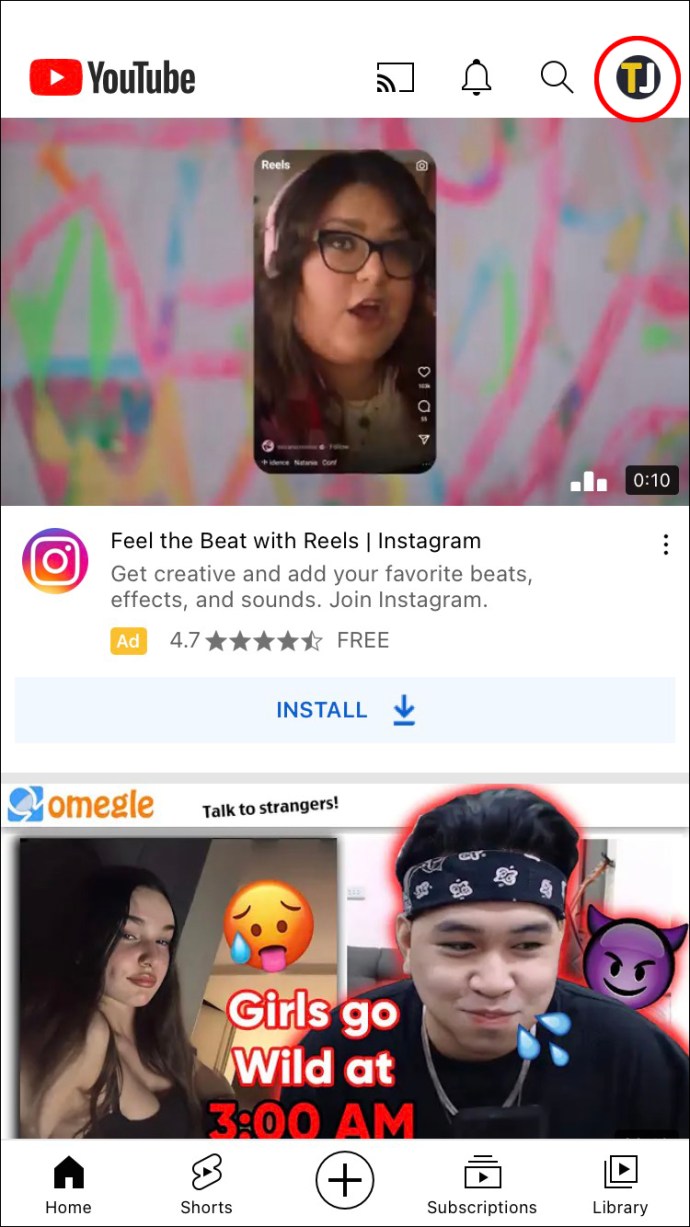
- Selecione a opção “Seu canal”.
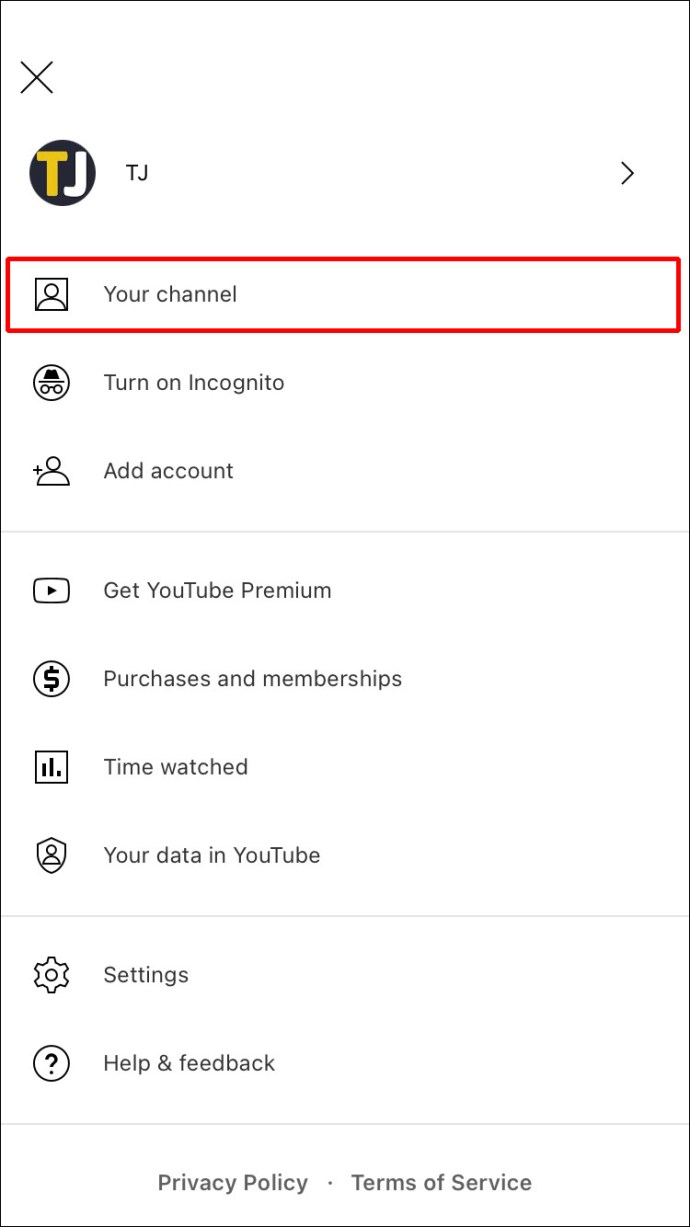
- Toque no ícone de lápis para iniciar a edição do canal.
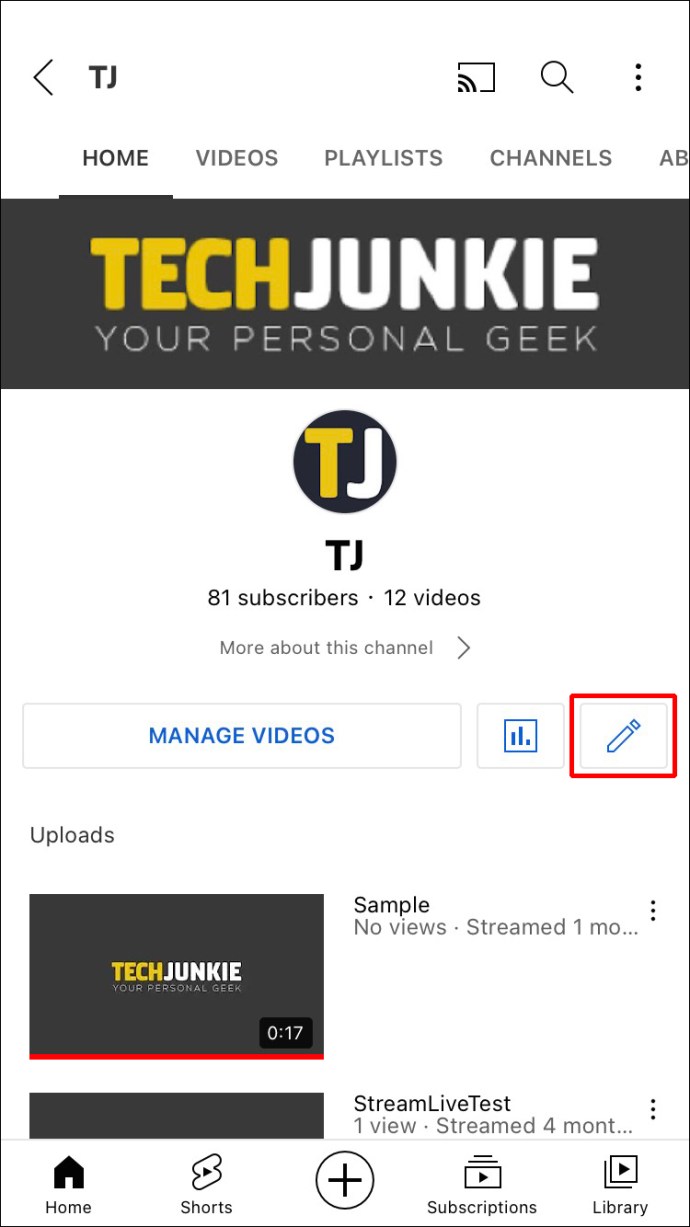
- Selecione o ícone de câmera, situado à direita.
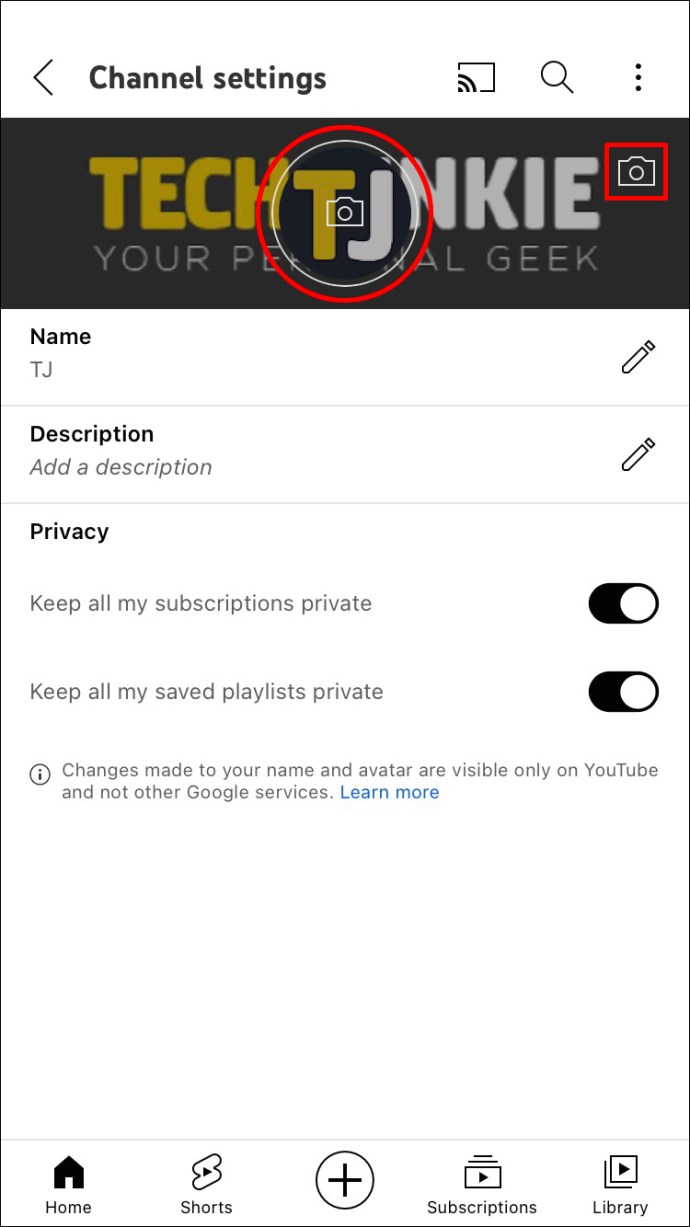
- Escolha entre “Tirar uma foto” ou “Escolher entre suas fotos”.
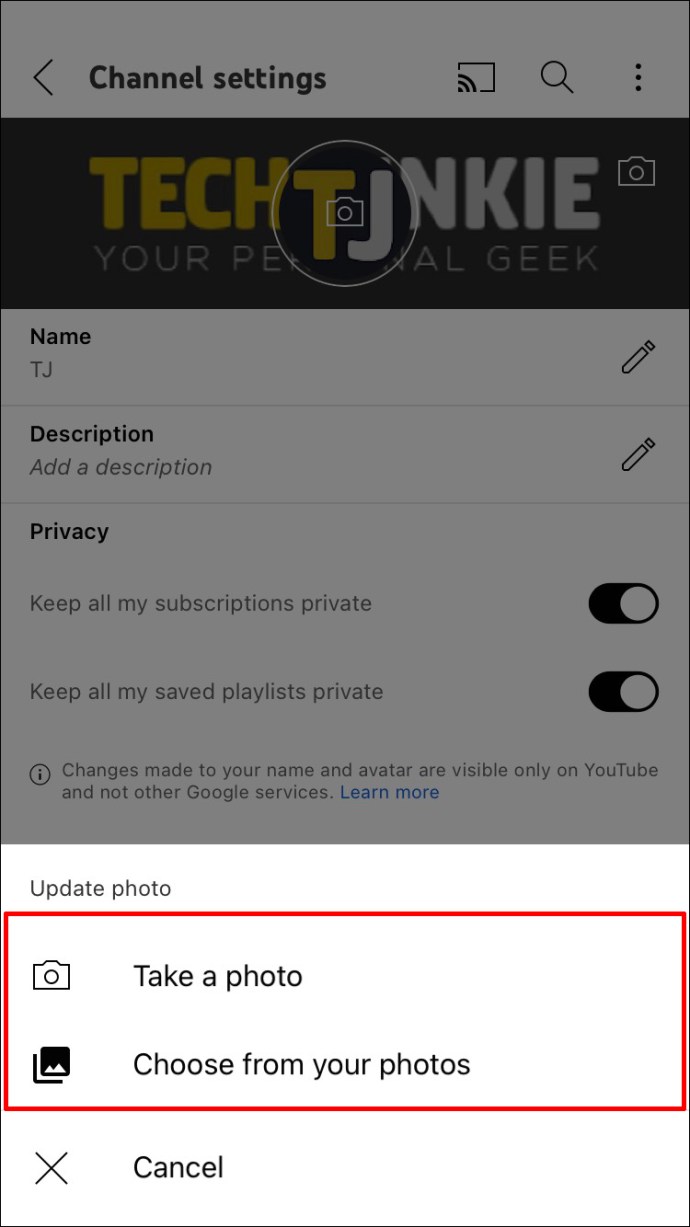
- Selecione a imagem que você deseja utilizar como banner.
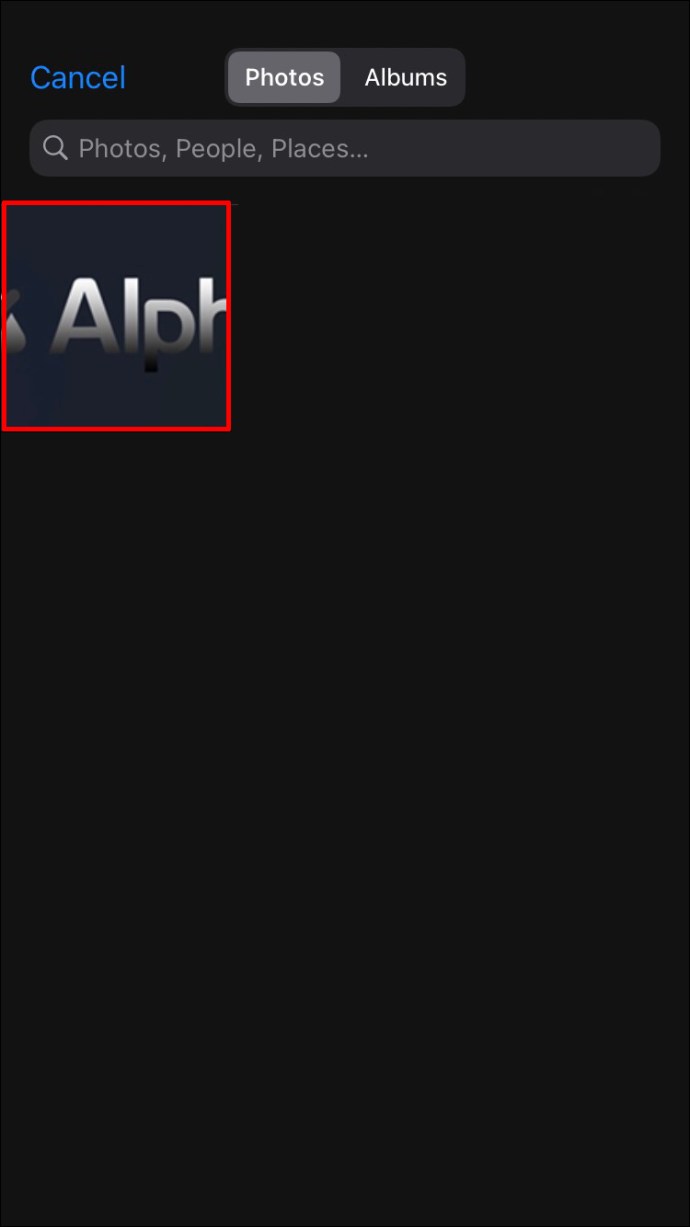
O YouTube irá apresentar uma prévia de como seu banner será exibido em diferentes dispositivos (televisão, computadores e celulares). Você pode ajustar a área de corte da imagem utilizando os dedos. Ao finalizar, toque em “Salvar”.
Alterando o Banner do YouTube em um Dispositivo Android
Se você busca um visual único para o seu canal utilizando um dispositivo Android, você pode alterar o banner do YouTube em poucos instantes. Essa personalização é uma ótima maneira de dar uma nova cara ao seu canal e atrair mais inscritos. Além disso, muitos usuários apreciam personalizar seus canais, mesmo que não publiquem conteúdo regularmente.
Veja como personalizar seu banner do YouTube usando um celular Android:
- Abra o aplicativo do YouTube.
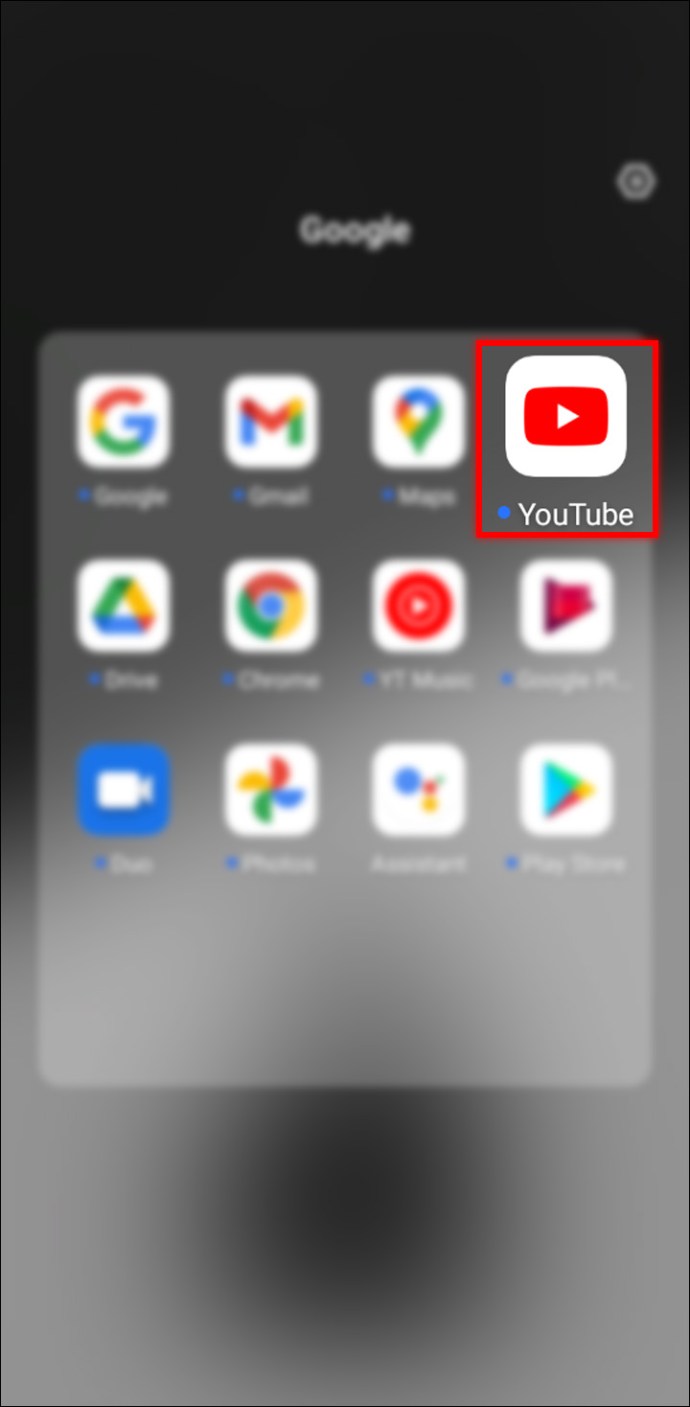
- Toque na sua foto de perfil ou inicial, localizada no canto superior direito.
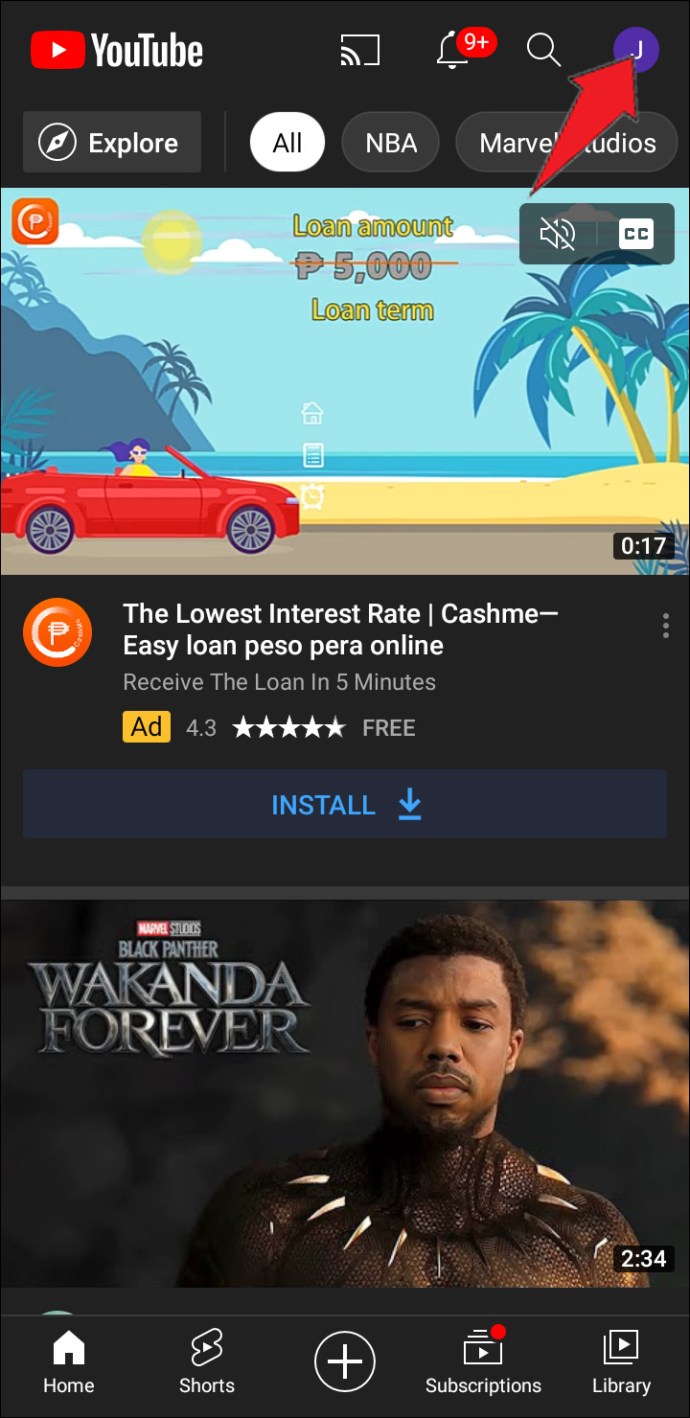
- Acesse “Seu canal”.
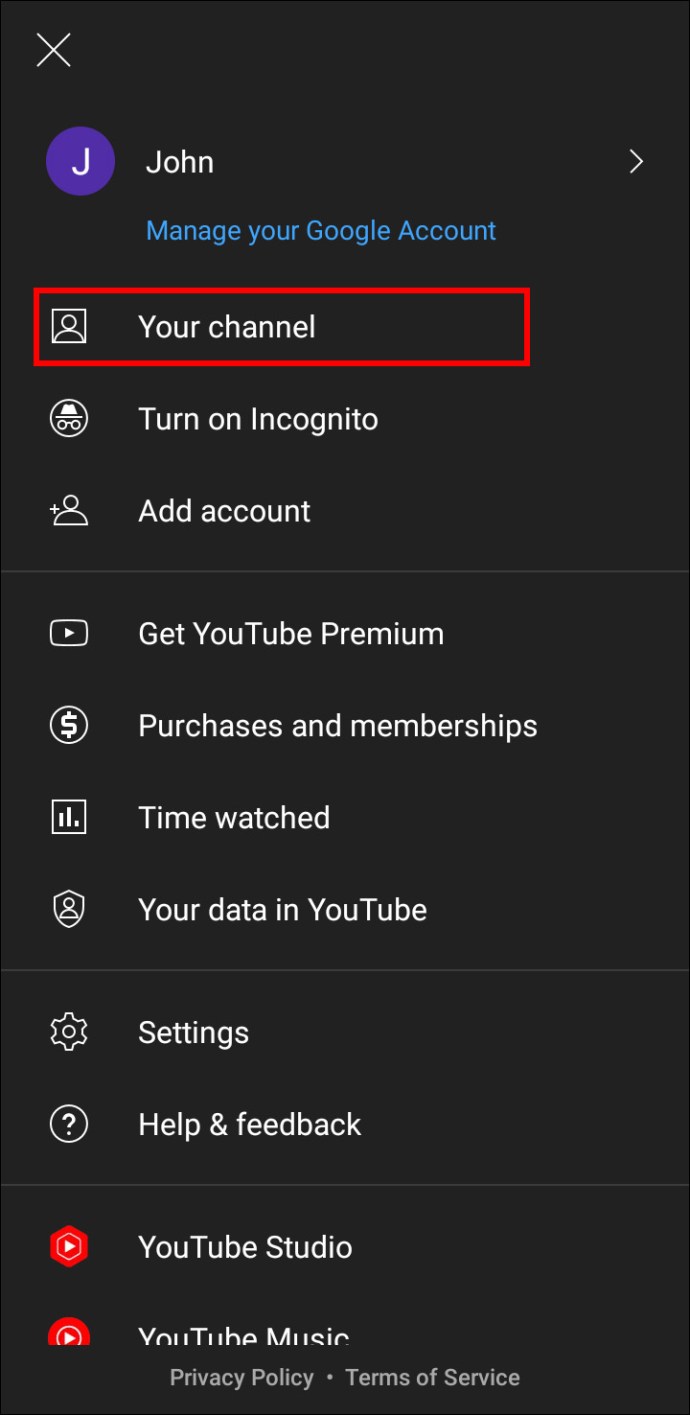
- Toque no ícone de lápis azul.
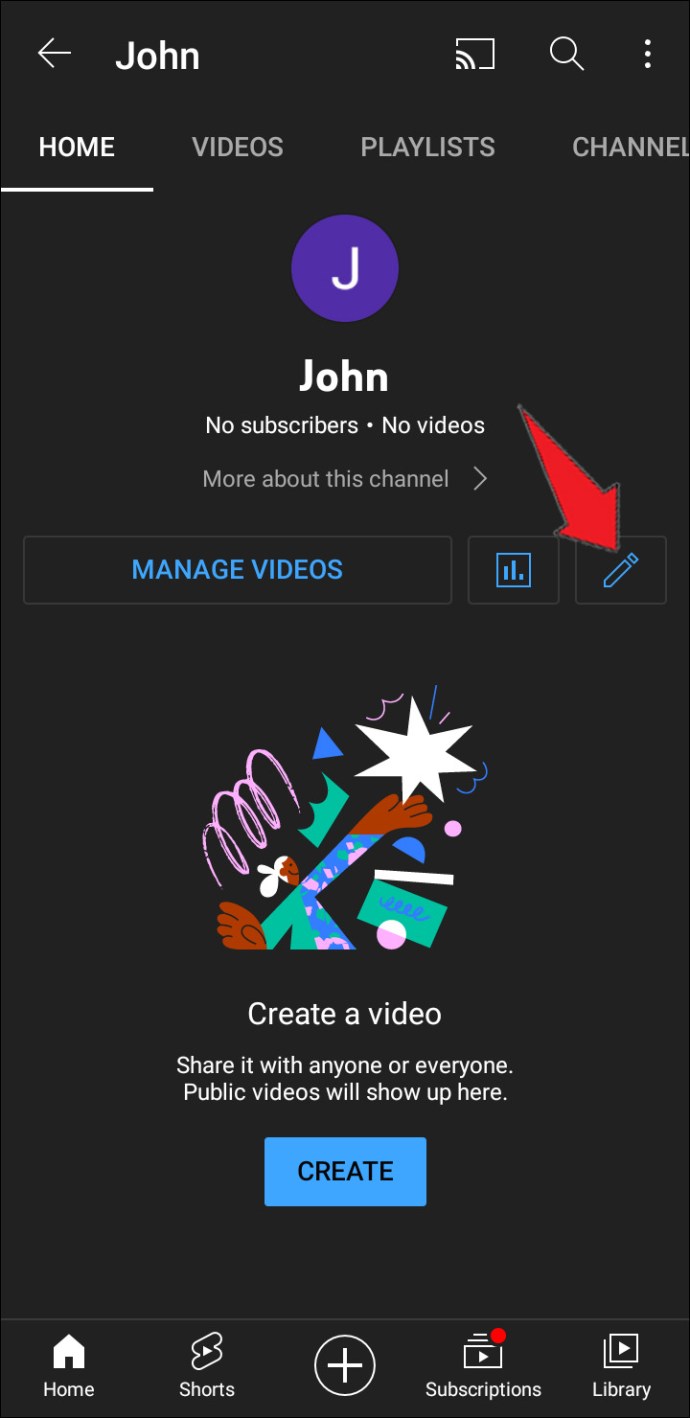
- Toque no ícone de câmera, no canto superior direito, para alterar o banner.
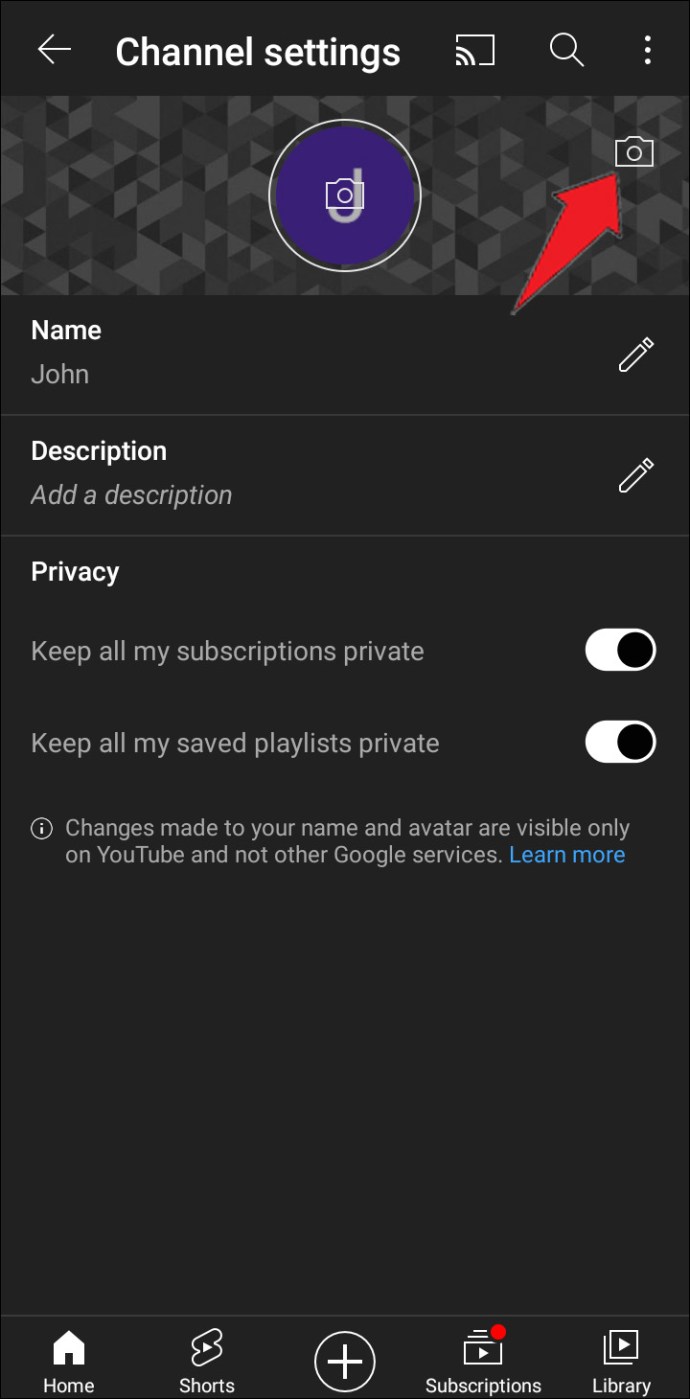
- Selecione “Tirar uma foto” ou “Escolher entre suas fotos”.
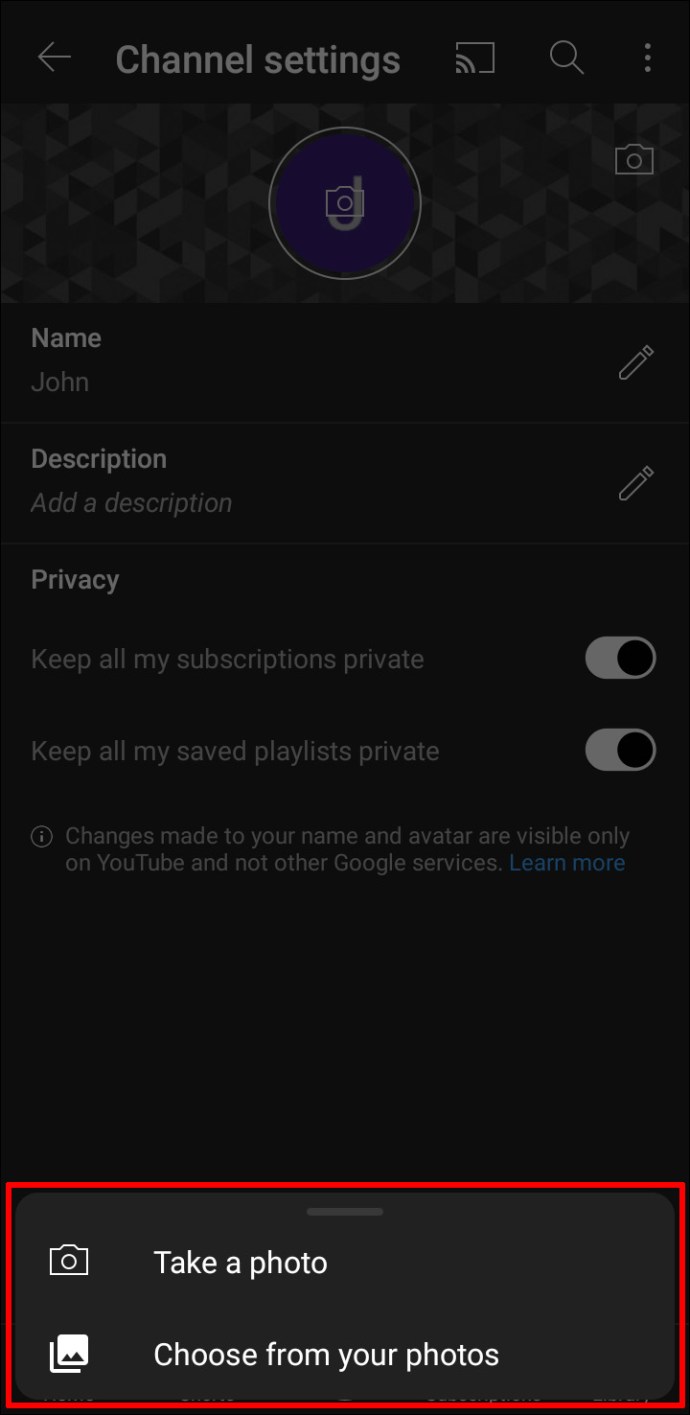
- Escolha a imagem desejada.
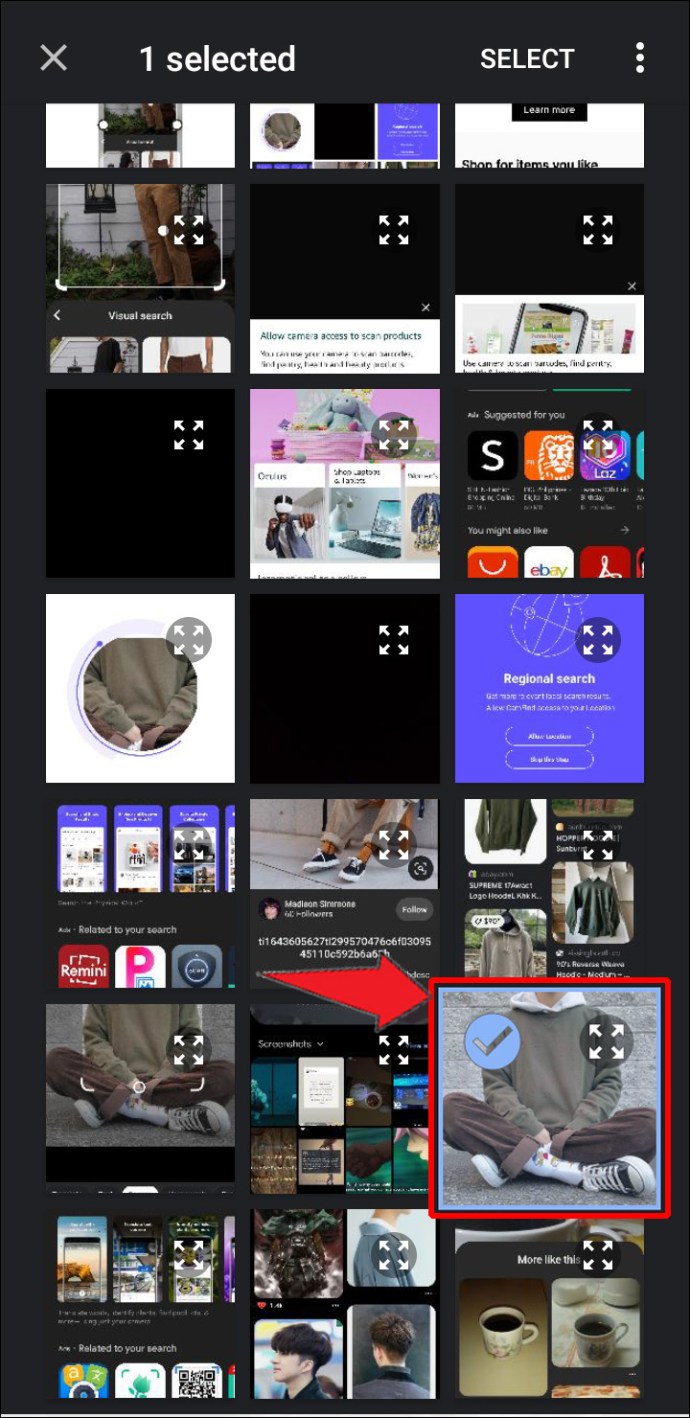
A aparência da imagem pode variar conforme o dispositivo. O YouTube mostra uma prévia da sua imagem antes de você confirmar a alteração do banner. Você pode ajustar a imagem com os dedos. Ao finalizar, pressione “Salvar”.
Modificando o Banner do YouTube em um Computador
Muitos usuários preferem acessar o YouTube em seus computadores devido ao tamanho da tela. Se você é um deles, ficará satisfeito em saber que é possível alterar o banner do seu canal em poucos cliques. Veja o passo a passo:
- Abra seu navegador e acesse o site do YouTube.
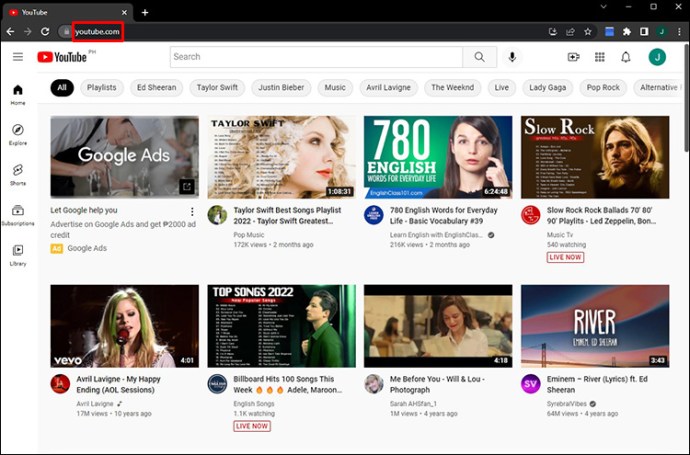
- Clique na sua foto de perfil ou inicial no canto superior direito.
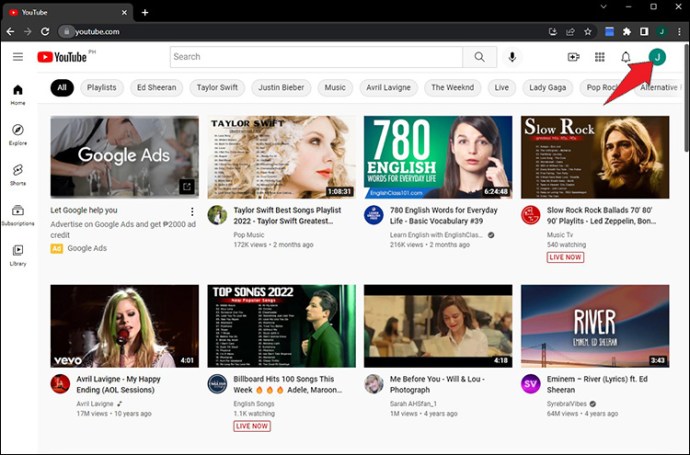
- No menu suspenso, selecione “YouTube Studio”.
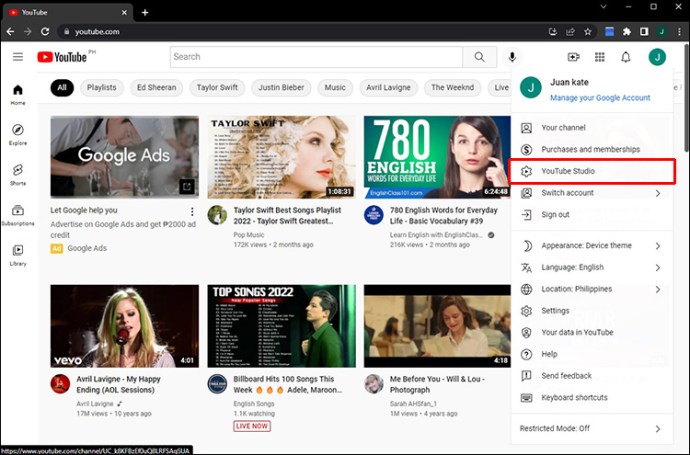
- No menu à esquerda, selecione “Personalização”.
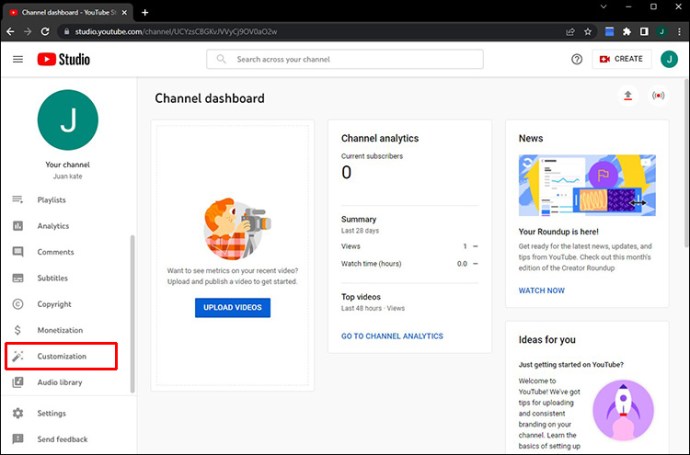
- Vá para a aba “Branding”.
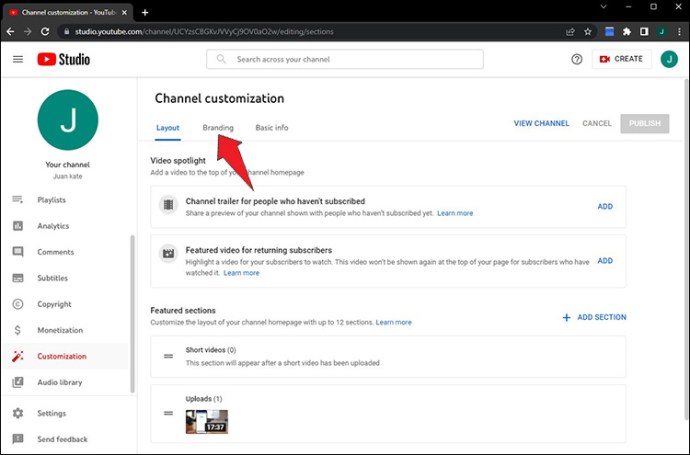
- Em “Imagem do banner”, clique em “Enviar”.
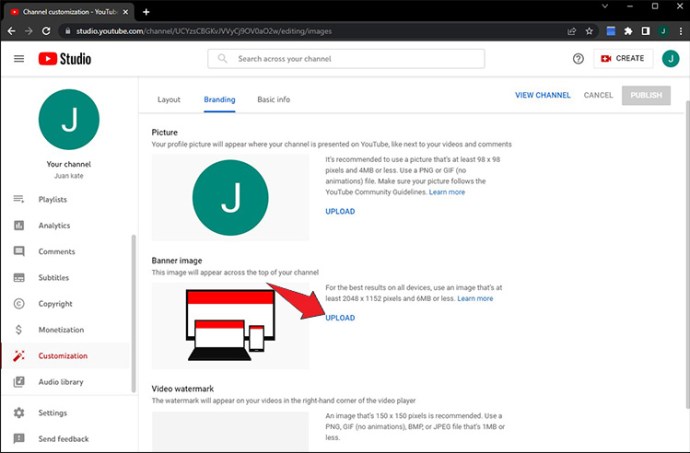
- Localize a imagem no seu computador e clique em “Abrir”.
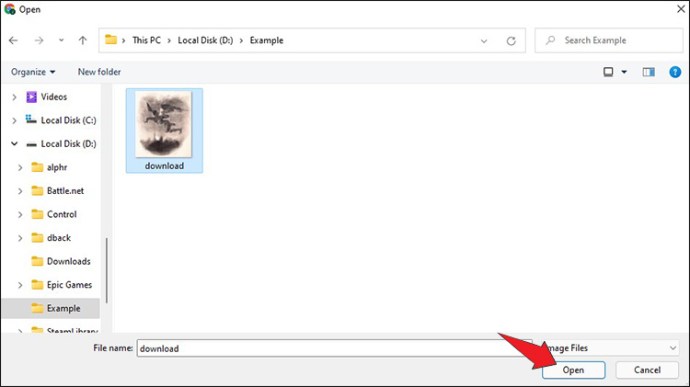
Após o upload da imagem, o YouTube exibirá uma prévia do banner em diferentes dispositivos. Passe o mouse sobre “Visível na TV”, “Visível na área de trabalho” e “Visível em todos os dispositivos” para ver como outras pessoas visualizarão seu banner. Você pode personalizar a área de corte como preferir. Ao concluir, clique em “Concluído”.
Perguntas Frequentes
Posso alterar o banner mesmo sem ter uma foto de perfil?
Sim, o banner e a foto de perfil são elementos independentes do seu canal. Você pode ter um banner sem uma foto de perfil e vice-versa.
Quais são os requisitos para banners do YouTube?
Sim. O YouTube estabelece um conjunto de critérios que sua imagem deve atender para ser utilizada como banner:
- Dimensões mínimas da imagem: 2048 x 1152 pixels.
- Tamanho recomendado da imagem: 2560 x 1440 pixels.
- Proporção: 16:9.
- Área segura para texto e logos, se a imagem tiver as dimensões mínimas: 1235 x 338 pixels.
- Tamanho do arquivo: 6 MB ou menos.
Com que frequência devo alterar o meu banner do YouTube?
Você pode alterar seu banner quantas vezes quiser. Se o seu canal passou por mudanças ao longo do tempo, o banner antigo pode não ser mais relevante, e você pode querer substituí-lo. Além disso, você pode querer alterar o banner para divulgar um novo produto ou para atrair mais inscritos.
Embora não existam regras sobre a frequência ideal para trocar seu banner, é recomendável não fazer isso com muita frequência, para que seus inscritos possam reconhecer seu canal. Ao decidir mudar o banner, priorize a qualidade da imagem, evitando imagens borradas ou com baixa nitidez.
Destaque-se
O banner do seu canal é, frequentemente, a primeira coisa que um usuário observa ao visitar seu canal. Para causar uma excelente primeira impressão, é fundamental ter um banner criativo e exclusivo. Felizmente, alterar o banner do seu canal no YouTube é um processo simples, independentemente da plataforma que você utiliza.
Esperamos que este artigo tenha aprofundado seu conhecimento sobre banners do YouTube e que você personalize seu canal com um visual novo e impactante.
Você costuma prestar atenção aos banners do YouTube? Tem dicas sobre como criar um banner perfeito? Compartilhe suas ideias na seção de comentários abaixo!